Puede mover un gráfico a cualquier ubicación de una hoja de cálculo o a una hoja de cálculo nueva o existente. También puede cambiar el tamaño del gráfico para que se ajuste mejor.
De forma predeterminada, un gráfico se mueve y se cambia de tamaño con las celdas. Al cambiar el tamaño de las celdas de la hoja de cálculo, el tamaño del gráfico se ajusta en consecuencia. Puede cambiar esta opción de posicionamiento si no desea mover o cambiar el tamaño del gráfico junto con las celdas de la hoja de cálculo.
Para mover un gráfico, arrástrelo a la ubicación que desee.
-
Haga clic en cualquier parte del gráfico.
Se mostrará la opción Herramientas de gráficos en la cinta de opciones.
-
En Herramientas de gráficos, en la pestaña Diseño , en el grupo Ubicación , haga clic en Mover gráfico.

-
Siga uno de estos procedimientos:
-
Para mover el gráfico a una nueva hoja de cálculo, haga clic en Nueva hoja y, a continuación, en el cuadro Nueva hoja , escriba un nombre para la hoja de cálculo.
-
Para mover el gráfico como un objeto de otra hoja de cálculo, haga clic en Objeto en y, a continuación, en el cuadro Objeto en , seleccione la hoja de cálculo en la que desea colocar el gráfico.
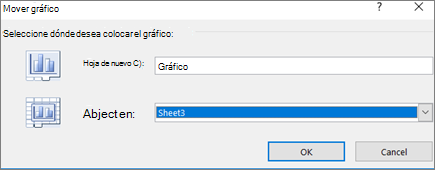
Sugerencia: También puede colocar un gráfico en otro hoja de gráfico.
-
-
Para cambiar el tamaño de un gráfico, siga uno de estos procedimientos:
-
Para cambiar el tamaño manualmente, haga clic en el gráfico y arrastre los controladores de tamaño hasta el tamaño que desee.
-
Para usar medidas específicas de alto y ancho, en la pestaña Formato , en el grupo Tamaño , escriba el tamaño en el cuadro Alto y Ancho .

-
Para cambiar el tamaño y el escalado del gráfico, en la pestaña Formato , en el grupo Tamaño , haga clic en el selector de cuadro de diálogo

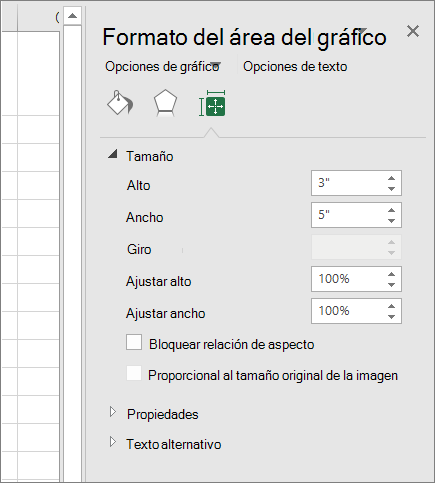
-
-
Haga clic en cualquier parte del gráfico.
Se mostrará la opción Herramientas de gráficos en la cinta de opciones.
-
Haga clic en la pestaña Formato , en el grupo Tamaño , haga clic en el selector de cuadro de diálogo


-
En el panel Formato del área del gráfico , seleccione Propiedades y, después, seleccione la opción adecuada.
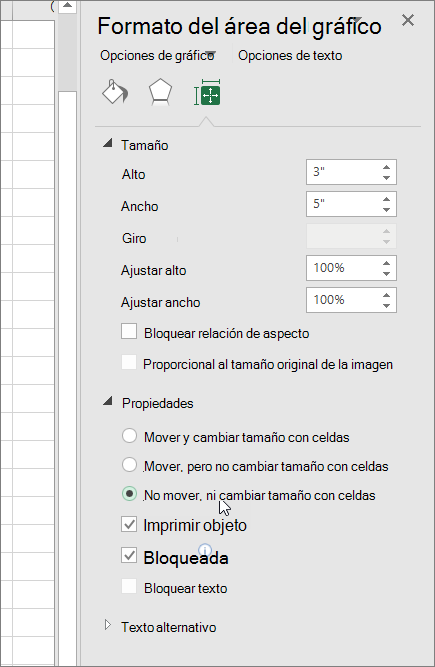
¿Necesita más ayuda?
Siempre puede preguntar a un experto en Excel Tech Community u obtener soporte técnico en Comunidades.







